救急
临时文件
WIN+R 打开启动命令输入 %TEMP%
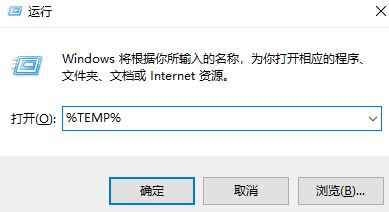
其实就是打开系统用户下的临时文件夹
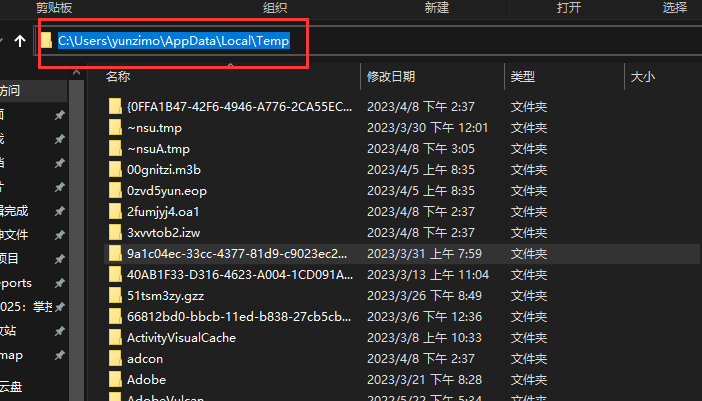
文件夹下的文件都是应用的临时文件,删掉也会重复创建。选中所有文件直接shift+Delete直接删除不走回收站。
临时文件其实也不是很大
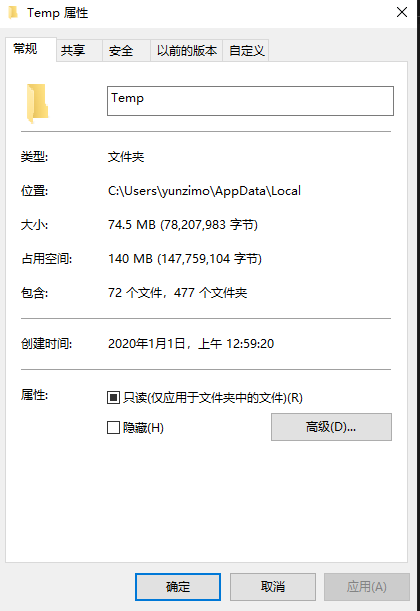
虚拟内存
Windows的虚拟内存技术会拿出一部分硬盘空间充当内存使用,以缓解内存的紧张,一般都是设置在C盘系统盘。
此电脑-->系统属性-->高级系统设置
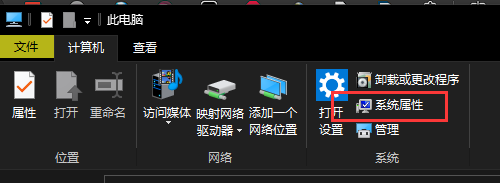
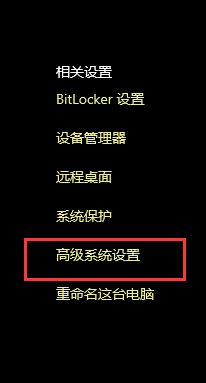
点击高级-->设置

点击高级-->更改
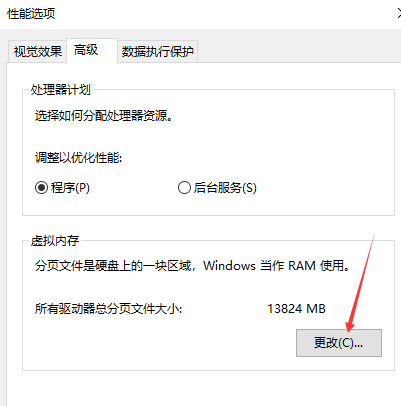
取消自动管理所有驱动器的分页文件大小勾选,在下面选择其他的驱动器改为系统管理的大小,将C盘改为无分页文件
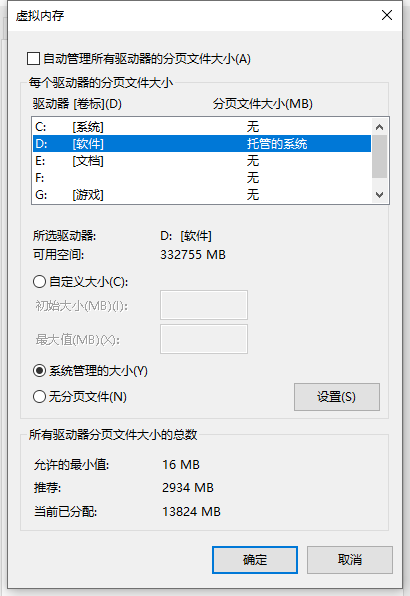
点击确定应用修改,重启生效。
系统更新文件
Windows会保存更新安装的所有更新的副本
右键C盘选择属性-->磁盘清理-->清理系统文件

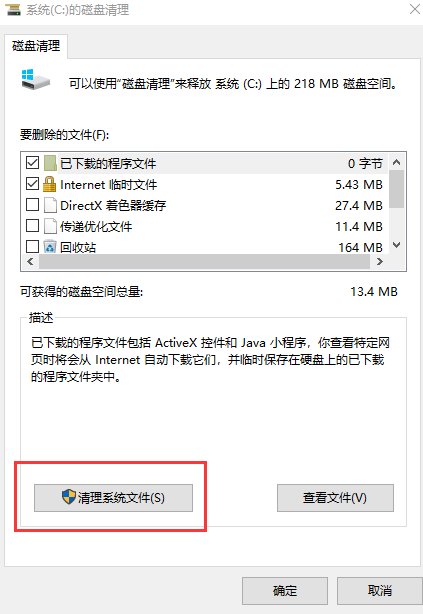
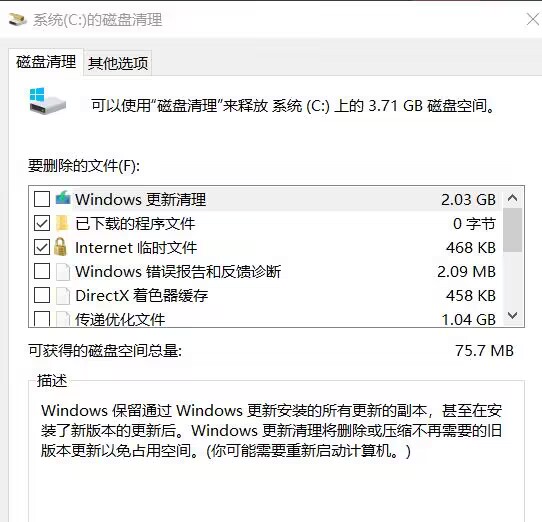
勾选Windows更新清理,点击确定,删除文件。
休眠文件
通过搜索文件搜索hiberfil.sys文件可以看到在C盘下有个比较大的文件

这个文件是win10休眠功能自动创建的,他会将内存数据和会话数据保存到电脑硬盘,以便快速恢复会话。
以管理员身份运行CMD终端
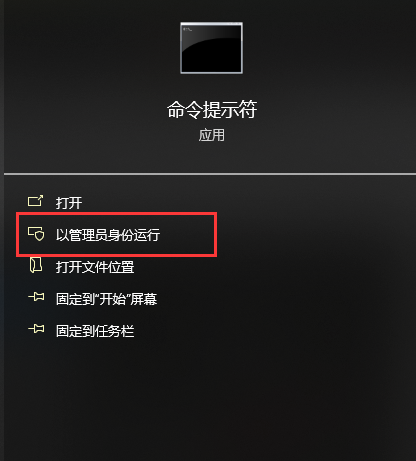
输入:
powercfg -h off #关掉休眠功能
回车后会自动删除文件,如果需要休眠功能:
powercfg -h on #开启休眠功能
当然了,文件会重新创建
回收站
记得及时清理你的回收站文件,一般会为回收站预存10%左右的空间,不过每个磁盘都是有自己的回收站的,所以你在其他盘符删除的文件不会占用C盘的空间。
预防
回收站
修改回收站最大储存容量,点击选择回收站属性
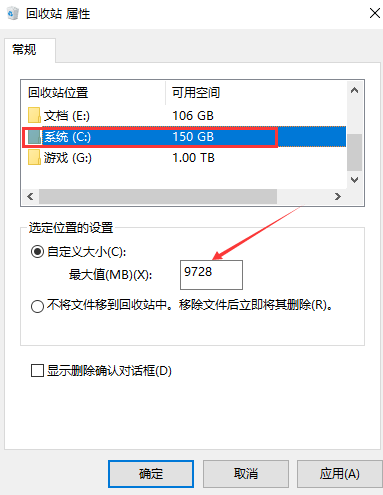
修改最大值为合适大小。
存储感知
打开设置-->系统-->储存-->配置存储感知或立即运行

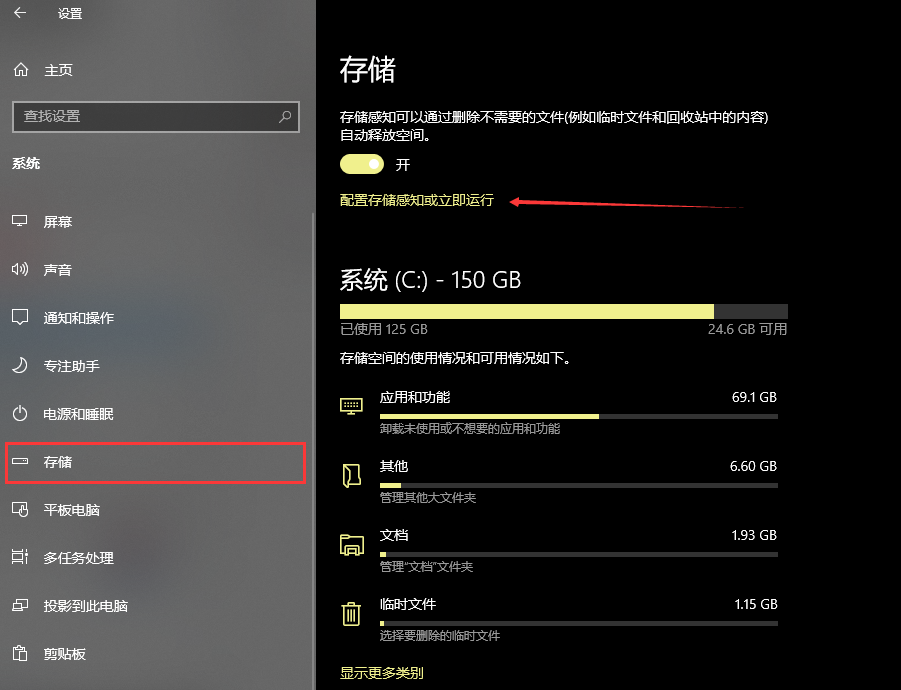
运行存储感知改为每月,临时文件中,回收站文件存在时长修改的短一点,我改为14天删除
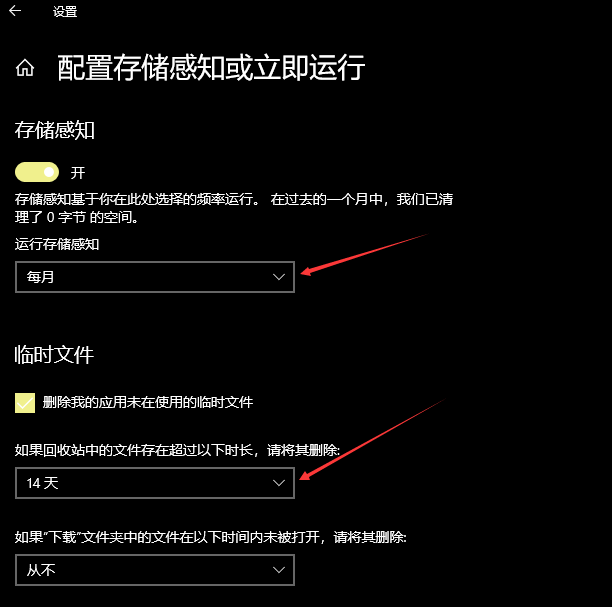
更改新内容的保存位置
在上文设置-->系统-->储存 下有个更改新内容的保存位置
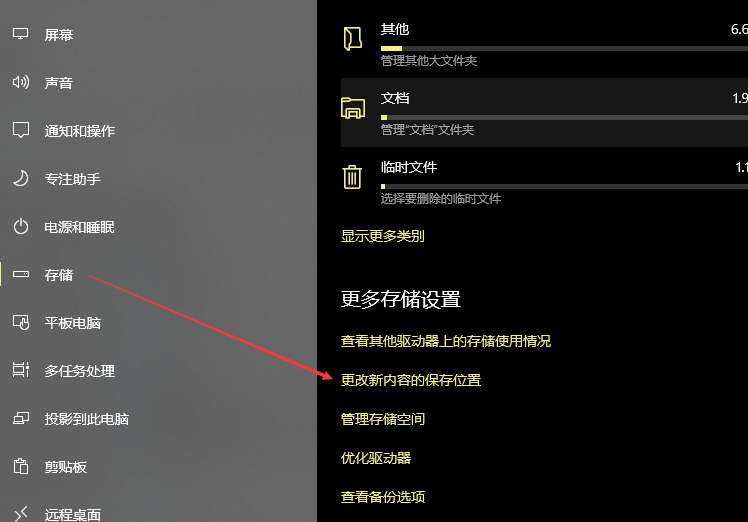
修改默认储存位置为其他盘符
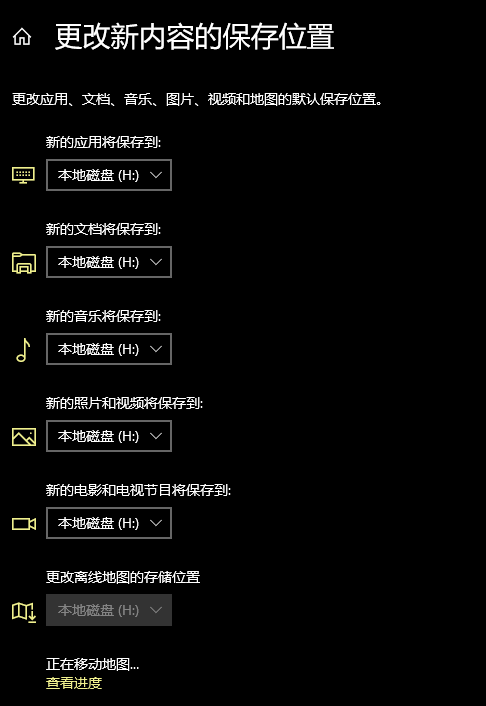
其他应用文件保存位置
以QQ为例,打开设置修改文件保存位置
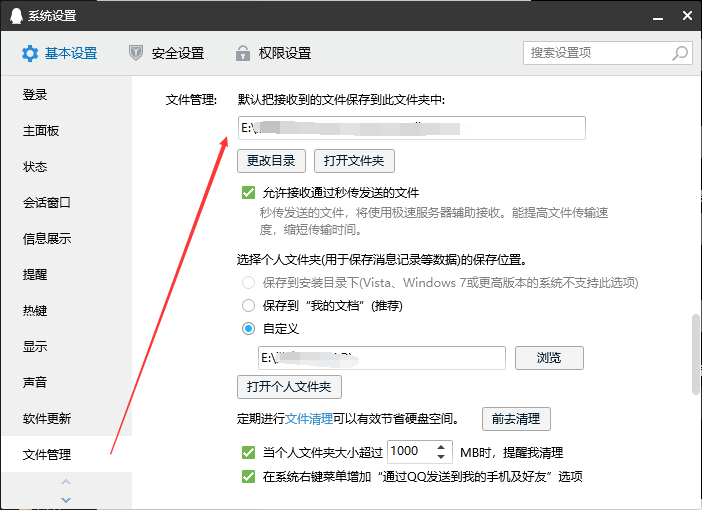
结语
无论如何总会有文件强制安装在C盘,所有软件需要的文件也大部分会存在C盘AppData文件夹中,甚至有软件更新新版本只是下载新版本文件,旧版本文件也不删,还呆在你电脑上。

这也是没办法的事
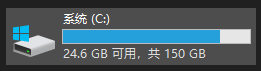
文章来源: 博客园
- 还没有人评论,欢迎说说您的想法!

 客服
客服


